PEG Force X1, PEG Allow > x1
Другие идентичные по назначению опции: PEG Allow > x1.
Среди опций BIOS, предназначенных для настройки работы шины PCI-Express, иногда можно встретить опцию PEG Force X1(Принудительная работа слота PCI-E в режиме x1). Эта опция может принимать лишь два варианта значений – Enabled (Включено) или Disabled (Выключено).
Содержание статьи
Принцип работы
Как известно, разработанная в начале 2000-х гг. последовательная шина PCI-Express в настоящее время чаще всего используется для подключения карт расширения материнской платы, прежде всего, графических акселераторов. Данная шина имеет несколько вариантов исполнения, различающихся по количеству параллельных линий передачи данных – от 1 до 32. Эти варианты обозначаются при помощи добавления к соответствующей цифре буквы х, например, х1 или х16. Чем больше линий имеет шина PCI-Express, тем, соответственно, большая скорость передачи данных доступна подключенным к ней устройствам.
Описываемая опция позволяет оставить включенной в слоте PCI-Express x16 лишь одну линию данных из 16, подобным образом превратив его в разъем PCI-E x1. Эта возможность бывает полезной при установке в слот старых карт расширения PCI-E, которые поддерживают лишь формат х1. Для включения режима работы x1 пользователь должен установить значение Enabled, для того, чтобы слот работал в своем нормальном режиме, используя все линии передачи данных – значение Disabled.
Опцию PEG Force X1 пользователь, как правило, может найти в разделе BIOS, который предназначен для настройки дополнительных параметров чипсета или для настройки параметров северного моста. Например, в BIOS от American Megatrends данный раздел может носить название North Bridge Chipset Configuration, а в BIOS от Phoenix – Advanced Chipset Features. Сама опция также может носить название PEG Allow > x1 или PEG Port Force x1.
Стоит ли включать опцию?
Опцию стоит включать лишь в том случае, если вы собираетесь установить в слот PCI-E с 16 линиями данных старую карту расширения, которая может работать лишь в слоте PCI-E x1. При этом будет достигнут наибольший уровень совместимости между платой и разъемом. В противном случае опцию лучше всего выключить, особенно тогда, когда вы используете высокопроизводительную графическую карту, разработанную для слота x16, поскольку скорость обмена данными между видеокартой и системной платой будет при этом значительно снижена. По умолчанию в BIOS данная опция также выключена.
Порекомендуйте Друзьям статью:
PEG Force x1 — Настройка BIOS
С помощью опции PEG Force x1 можно выбрать, в каком режиме (х1 или х16) будет работать порт PCI Express x16.
Значения опции:
Enabled – порт PCI Express х16 работает в режиме х16;
Disabled – порт PCI Express х16 работает в режиме совместимости с х1.
Опция также может иметь другие названия:
PEG Allow > x1
Примечание 1. PCI Express, (или PCIe, или PCI-E) – это
Более подробно о том, что такое шина PCI Express, Вы можете прочитать здесь.
Еще по настройке БИОС (БИОЗ) плат:
Опция SLI Mode отвечает за использование режима SLI. Значения…
Опция SLI Broadcast Aperture позволяет увеличить быстродействие п…
Опция SB PCIE Frequency (MHz) устанавливает рабочую частоту для л…
Опция PowerDown Unused Port позволяет отключить порты шины PCI Ex…
С помощью опции PEG Port можно включить/отключить использование г…
Справочник по настройкам BIOS (I-W) — Прочее — Компьютер, Интернет — Каталог статей
Поделись с друзьями в …I
IDE Prefetch Mode
– упреждающее
чтение устройств IDE
[Enable][Disable]
По умолчанию обычно включен (Enable) режим упреждающего чтения данных
IDE-контроллером с накопителей, что позволяет немного увеличить быстродействие
дисковой подсистемы. Отключать эту функцию имеет смысл только в том случае,
если подключено устройство отказывается корректно работать в этом режиме.
Initiate Graphic
Adapter –
инициализация видеоускорителя
[IGD], [PCI/IGD], [PCI/PEG], [PEG/IGD], [PEG/PCI], [PEG/PEG2]
Синонимы: Init Display First
Настройка «Initiate Graphic Adapter» устанавливает очередность инициализации
видеоускорителя(лей). Обычно используются обозначения: IGD – интегрированное
графическое ядро; PCI – видеокарта в слоте PCI; AGP — видеокарта в слоте AGP;
PEG — видеокарта в слоте PCI Express; PEG2 — видеокарта во втором слоте PCI
Express.
Intel Robson
Technology – Технология
Intel Robson (активна только для протокола AHCI)
[Disabled] [Enabled]
Intel(R) SpeedStep
(TM) Technology –
технология энергосбережения
[Disabled] [Enabled]
Опция Enabled включает технология энергосбережения процессора Intel SpeedStep
Technology, позволяющую уменьшать напряжение питания и тактовую частоту
процессора во время низкой нагрузки на него.
Interrupt Mode – режим обработки прерываний
[PIC] [APIC]
Синонимы: APIC Function, IOAPIC Function — [ON/YES][OFF/NO]
Опция разрешает или запрещает использование усовершенствованного контроллера
прерываний APIC (Advanced Programmable Interrupt Controller). При установке
новых операционных систем рекомендуется включить поддержку APIC, т.к. этот
режим обеспечит большее число прерываний и более быструю их обработку.
Отключение может потребоваться только при использовании устаревших ОС. Выбор
режима обработки прерываний настоятельно рекомендуется делать до установки ОС,
поскольку изменение этого параметра может стать причиной невозможности загрузки
и работы уже установленной и настроенной системы.
J
J-Micron eSATA/PATA
Controller – SATA
контроллер
[Disabled] [Enabled]
Опция Enabled включает дополнительный SATA/IDE контроллер JMicron. В данном
случае «eSATA» означает, что дополнительный контроллер поддерживает внешние
порты External SATA.
L
Lagacy USB Support — определение устройств USB
[Disabled] [Enabled] [Auto]
Настройка «Lagacy USB Support» позволяет определить USB клавиатуру или мышь
средствами BIOS до загрузки операционной системы, это необходимо как для работы
в самом BIOS, так и в операционной системе DOS. Используя клавиатуру USB рекомендуем
в этой настройке выбрать опцию Auto.
LAN Boot ROM — удаленная загрузка
[Disabled] [Enabled]
Опция Enabled разрешает производить удаленную загрузку операционной системы
через сеть с удаленного сервера.
Language – Язык
BIOS поддерживающие несколько языков называются мультиязыковыми. К сожалению,
список языков пока еще очень ограничен, и состоит в основном из английского,
двух вариантов китайского, японского, немецкого, французского.
LBA/Large Mode
[Disabled] [Auto]
Опция запрещает или разрешает использование режимов LBA (Logical Block
Adressing- логическая адресация блоков) и Large Disk Access Mode при работе с
большим жестким диском. Управлять режимом доступа к HDD имеет смысл только при
установке старых операционных систем, таких как DOS или Windows 9x/Me, которые
при работе с накопителями полагаются на функции BIOS. Но следует учесть, что
отключение этой опции может уменьшить видимую область на жестком диске (какие
режимы отключаются, обычно не уточняется, поэтому в различных ситуациях при
отключении LBA из, например, 500 Гб ОС увидит только 137 Гб, а может увидеть и
только 528 Мб).
M
Max CPUID Value Limit – Ограничение инструкций
процессора
[Disabled] [Enabled]
Настройка «Max CPUID Value Limit» необходима при использовании процессоров
новой архитектуры Core 2 Duo совместно со старыми операционными системами,
такими как Windows 95/98/Me. При ее активировании (Enabled) занижается
«индефикационный номер» (CPUID) процессора, который стандартно инициализируется
операционной системой при загрузке. Это позволяет не включать новые инструкции
процессора, которые «не понятны» старым операционным системам и таким образом
избежать конфликта.
Marvell GigaBit LAN
[Disabled]
[Enabled]
Опция Disabled отключает встроенный сетевой LAN-контроллер.
MB Intelligent Tweaker
(M.I.T)
На материнских
платах производства GIGABYTE именно в этом пункте находятся все функции для
тонкой настойки производительности и разгона системы. В большинстве случаев
часть опций является «секретными» и спрятаны от неопытного пользователя. Для получения
доступа к таким функциям необходимо в главном меню нажать комбинацию клавиш
«Ctrl+F1».
MB Temperature
[xxx°C/xxx°F]
В этом пункте
отображается температура материнской платы, которая берется со встроенного
датчика, обычно находящегося в районе Северного моста чипсета.
Memory Remap Feature – переопределение адресного
пространства оперативной памяти
[Disabled] [Enabled]
Функция «Memory Remap Feature» вызывает переопределение сегментов оперативной
памяти, которое нужно делать при использовании более 4 Гб памяти. Активировать
функцию, как и использовать свыше 4 Гб оперативной памяти имеет смысл только
при установке 64-битных операционных систем.
N
No-Execute Memory
Protect –
Механизм защиты от переполнения буфера
[Disabled] [Enabled]
Опция Enabled включает программно-аппаратный механизм защиты процессора от
переполнения буфера, механизма используемого многими вредоносными программами
для нанесения ущерба или проникновения в систему.
North Bridge
Voltage –
Напряжение на северном мосте
[Auto] [1.25V] …[1.7V]
Настройка «North Bridge Voltage» определяет напряжение питания северного моста.
При этом, чем выше напряжение, тем сильнее будет греться микросхема – данное
обстоятельство следует учитывать, чтобы не «сжечь» материнскую плату. Повышение
напряжения питания на Северном Мосте чаще всего требуется при разгоне для
обеспечения стабильности функционирования на высоких частотах, а в обычном
режиме лучше оставить в положении Auto.
North Bridge
Voltage Reference — Режим подачи питания на северный мост
[Auto] [0.67x] [0.61x]
Настройка «North Bridge Voltage Reference» определяет режим подачи питания на
северный мост. Для лучшей стабильности разогнанной системы следует выбрать
опцию близкую к минимальному значению, чаще всего рекомендуют 0.63x, а для
обычной работы предлагаем оставить Auto.
NV Serial-ATA
Controller –
Контроллер NVIDIA SATA
[Enable][Disable]
Разрешает (Enable) или запрещает (Disable) работу контроллера SATA, встроенного
в чипсеты NVIDIA, т.е. включает или отключает его.
O
Onboard 1394 – Встроенный контроллер IEEE1394
[Enable][Disable]
Разрешает или запрещает работу встроенного контроллера FireWire (IEEE1394).
Если нет использующих его устройств, то можно отключить, тем самым освободив
занимаемые контроллером системные ресурсы.
Onboard GPU – Встроенная видеокарта
[Enable If No Ext GPU][Always Enable]
Указание условий, при которых начинает работать встроенная в материнскую плату
видеокарта, например, «Включена если не установлена внешняя видеокарта» или
«Включена всегда».
P
Password Check – область действия пароля BIOS
[Setup][System]
При задании пароля в BIOS определяет область его действия: только для входа в
BIOS и изменение настроек (Setup) или же и на запуск/загрузку операционной
системы (System).
PCI-E OverVoltage
Control –
Увеличение сигнального уровня шины PCI Express
[+0.05V]…[+0.35V]
Чаще всего для лучшей компенсации недостаточного объема видеопамяти на
видеокарте (не поместившееся драйвер размещает в оперативной памяти) или для
ускорения обмена данными между несколькими видеокартами в Multi-GPU конфигурациях
(SLI, CrossFire) увеличивают тактовую частоту шины PCI Express, но это может
привести к нестабильности системы. Для повышения стабильности можно увеличить
сигнальный уровень шины PCI Express, что и позволяет сделать данная опция. НО
(!) слишком большие частоты и напряжение на шине могут вывести из строя
видеокарту или саму материнскую плату.
PCIE Frequency – Частота шины PCI Express
[Auto] [100] [101] …[149] [150]
Синонимы: PCI Express Frequency
От скорости работы шины PCI Express зависит скорость обмена данными между
системой и устройствами в слотах PCI-E, в первую очередь видеокартами. Так на
видеосистему «разгон» шины PCI Express наиболее заметно влияет в двух случаях:
когда на видеокарте мало локальной видеопамяти для выполняемого 3D-приложения и
не поместившиеся данные находятся в оперативной памяти; когда собрана Multi-GPU
конфигурация (SLI или CrossFire) и нескольким видеокартам нужно обмениваться
большими объемами данных друг с другом. При этом большинство производителей не
рекомендуют подымать частоту PCI Express выше 120-125 МГц (с номинальных 100
МГц), т.к. это может вывести из строя подключенные к этой шине устройства.
PCIE Spread Spectrum – Понижение электромагнитного
излучения шины PCI Express
[Auto] [Disabled]
Функция CPU Spread Spectrum призвана понизить уровень электромагнитного
излучения EMI, возникающего от высокочастотных пульсирующих сигналов шины PCI
Express. Опция Disabled отключает ее. Для работы в режиме разгона функцию CPU
Spread Spectrum желательно отключить, так как она понижает стабильность
системы.
PECI – Функция управления скоростью
вращения вентиляторов
[Disabled] [Enabled]
Опция Enabled включает процессорную технологию PECI (Platform Environment
Control Interface), которая обеспечивает автономную обработку информации с
термодатчиков и, в соответствии с заранее предопределенной стратегией,
управление не только скоростью вращения процессорного кулера, но и корпусных
вентиляторов.
PEG Port Control – контроль видео порта
[Auto] [Disabled]
Опция Auto делает активной настройку «PEG Port Force x1», в которой можно
сконфигурировать число линий порта PCI-E x16 для видеокарты.
PEG Port Force x1 – режим х1
[Disabled] [Enabled]
Опция Enabled позволяет выделять для слота графической карты PCI-E x16 только
одну линию передачи данных.
Performance Enhance
[Standard][Turbo][Extreme]
Обычно этот параметр управляет задержкой Performance Level, от которой зависит
производительность подсистемы памяти и всей системы в целом. Уменьшение этой
задержки режимами Turbo и Extreme может привести к некоторому увеличению
производительности (до 5%), но отрицательно повлиять на стабильность системы.
PIO Mode – выбор режима PIO
[Auto] [0] [1] [2] [3] [4]
В случае, если вам попадется устройство, поддерживающее только режим PIO
(Programmed Input/Output — программированный ввод/вывод) и BIOS не верно
определит его лучший рабочий режим, можно переопределить его вручную. Хотя в
большинстве случаев все современные жесткие диски и привода используют для
обмена метод DMA.
Зависимость пропускной способности от выбранного режима приведена в таблице:
PIO режим | Максимальная пропускная способность, МБ/с |
0 | 3,3 |
1 | 5,2 |
2 | 8,3 |
3 | 11,1 |
4 | 16,6 |
Plug And Play O/S – разрешить ОС конфигурировать
устройства Plug And Play
[NO] [YES]
Опция YES разрешает операционным системам, которые поддерживают Plug And Play
(это практически все современные), самостоятельно конфигурировать устройства.
Технология Plug and Play (подключи и работай) обеспечивает самонастройку
установленного оборудования. Рекомендуем практически в обязательном порядке
активировать эту функцию, так как она позволяет избежать различного рода
конфликтов, в первую очередь на этапе начала загрузки ОС, возникающих из-за
неправильного конфигурирования устройств самой BIOS.
PME Event Wake Up – реагировать ли на события для
включения ПК
[Enable][Disable]
Опция определяет должна ли BIOS обрабатывать различные события по которым можно
произвести включение компьютера или вывод его из спящего режима (например,
звонок на модем, обращение по сети, срабатывание «будильника», нажатие на
клавиатуру и т.д.). В случае если для включения и выключения ПК используется
только кнопка «Power», то лучше эту функцию отключить.
Port 64/60 Emulation – Эмулирование порта 64/60
[Disabled] [Enabled]
Опция Enabled включает эмулирование порта 64/60, которое нужно для
функционирования таких USB устройств, как мышь и клавиатура в операционной
системе Windows NT. В случае работы под другими операционными системами можно
смело установить опцию Disabled, чтобы отключить эмулирование.
Power On AC Power Loss – после исчезновения питания
[Power Off] [Power On] [Last State]
Настройка «Power On AC Power Loss» определяет поведение компьютера после
внезапного исчезновения сетевого напряжения. Опция Power On обуславливает автоматическое включение компьютера после восстановления подачи
питания, Power Off – оставляет компьютер в выключенном состоянии, а
опция Last State настраивает систему на перезагрузку после подачи
напряжения с попыткой восстановления до состояния, в котором она находилась в
момент исчезновения питания.
Power On By PS/2
Keyboard –
включение компьютера от PS/2 клавиатуры
[Disabled] [Space Bar] [Ctrl-Esc] [Power Key]
Настройка «Power On By PS/2 Keyboard» позволяет включать компьютер нажатием
указанных в опциях комбинаций клавиш PS/2 клавиатуры.
Power On By External
Modems –
Включение компьютера через модем
[Disabled] [Enabled]
Опция Enabled позволяет удаленное включение компьютера, находящегося в режиме
soft-off (программное отключение) определенным сигналом поступающем на модем.
Power On By RTC Alarm – Включение по таймеру
[Disabled] [Enabled]
Опция Enabled позволяет производить автоматическое включение компьютера по
таймеру. После активации данной возможности в появившемся меню нужно будет
задать дату и время включения системы.
R
RAS# Precharge — Время предварительного заряда
банка
[3 DRAM Clocks] [4 DRAM Clocks] …[17 DRAM Clocks] [18 DRAM Clocks]
Синонимы: Trp, tRP, Row Precharge
Настройка определяет количество тактов модуля памяти (время), необходимое для
закрытия строки и формирования сигнала RAS, т.е. начало активации следующей
строки банка. Меньше – лучше, но может уменьшиться стабильность.
RAS# to CAS#
Delay (Trcd, tRCD) – Задержка между командами RAS и CAS
[3 DRAM Clocks] [4 DRAM Clocks] …[9 DRAM Clocks] [10 DRAM Clocks]
Настройка, при операциях чтения данных из памяти, определяет задержку между
командами выбора строки RAS (Row Address Strobe) и выбора колонки CAS (Column
Address Strobe). Меньше – лучше, но может уменьшиться стабильность.
RAS to RAS Delay – Время между активацией строк в
разных банках
Синонимы: Trrd, tRRD, ACTIVE bank A to ACTIVE bank B command, Row Active to Row
Active
Управление задержкой между активацией строк в разных банках, которая необходима
для уменьшения нагрузки на электрические цепи. Уже из определения видно, что
уменьшение этой задержки должно положительно влиять на производительность при
доступе к памяти в режиме чередования банков (interleaving), но может привести
к уменьшению стабильности работы памяти. При разгоне памяти не редко приходится
увеличивать эту задержку, как и другие, для достижения стабильности системы.
Robust Graphics Booster (R.G.B.)
[Auto][Fast][Turbo]
Функция, которая помогает настроить систему на наилучшую производительность
путем оптимизации работы оперативной памяти и видеокарты, управляя задержками
на доступ к ним. Режимы Fast и Turbo могут немного увеличить
производительность, но может пострадать стабильность.
Row Cycle Time – задержка активации строк банка
памяти
Синонимы: Trc, tRC, Activate to Activate/Refresh Time, Active to Active/Auto
Refresh Time
Параметр задает количество тактов (время) между активацией различных строк
одного банка, в идеале является суммой задержек tRAS (минимальное время
активности строки) и tRP (время закрытия строки).
S
SATA Detect Time Out
(Sec) – Задержка
перед опросом устройств
Опции: [0], [5], [10], [10], [20], [25], [30], [35]
Опция определяет длительность задержки перед проведением опроса устройств
подключенных к SATA портам. Настройка нужна для случая, когда устройство за
время после подачи питания до проведения инициализации не успевает
«запуститься» и как результат не определяется. В этом случае нужно увеличить
время задержки.
SATA Configuration – Конфигурация контроллера SATA
[Disabled] [Compatible] [Enhanced]
Установка Disabled установит режим эмуляции IDE устройства. Compatible –
выставит режим совместимости, а Enhanced позволит пользователю самому
определить протокол для контролера SATA по которому он будет работать.
SATA RAID/AHCI Mode – Выбор режима работы контроллера
SATA
[Disabled/IDE] [RAID] [AHCI]
Позволяет определить режим работы контроллера SATA встроенного в Южный мост. В
режиме Disabled/IDE контроллер работает в режим совместимости с IDE
устройствами, не используя какие-либо расширенные возможности протокола SATA.
Опция RAID позволит создавать SATA RAID массивы. Опция AHCI сконфигурирует SATA
порты для работы по протоколу AHCI (Advanced Host Controller Interface), в
котором реализованы такие расширенные функции как NCQ (Native Command Queuing),
Hot Swap, Port Multiplier, Staggered Spin-Up.
Serial Port1 Address – адрес COM порта
[Disabled] [3F8/IRQ4] [2F8/IRQ3] [3E8/IRQ4][2E8/IRQ3]
Опция Disabled отключает COM порт и тем самым освобождает прерывание IRQ. Опции
3F8/IRQ4, 2F8/IRQ3, 3E8/IRQ4, 2E8/IRQ3 позволяют для последовательного COM
порта определить адрес шины данных I/O (ввода/вывода) и прерывание IRQ, по
которому он будет работать.
SMART Monitoring — S.M.A.R.T. диагностика
[Auto] [Disabled] [Enabled]
Если жесткий диск поддерживает S.M.A.R.T. (Self Monitoring Analysis And
Reporting) диагностику, то с помощью этой опции желательно включить поддержку
отображения ее отчетов. S.M.A.R.T. – это технология самодиагностики жесткого
диска, которая позволяет по анализу возникающих ошибок выявить неисправность
жесткого диска на ранних стадиях, осуществлять сканирование поверхности с
автоматической заменой подозрительных секторов, а также производить мониторинг
основных параметров.
South Bridge Voltage – Напряжение на южном мосте
[Auto] [1.05V] [1.20V]
Настройка «South Bridge Voltage» определяет величину напряжения питания южного
моста. Увеличивать это напряжение имеет смысл только в случае разгона системы,
когда, например, после повышения тактовой частоты системной шины или шины PCI
Express контроллер IDE/SATA начинает «терять» накопители.
Suspend Mode – состояние спящего режима
[S1 (POS) Only] [S3 Only] [Auto]
Настройка «Suspend Mode» определяет состояние в котором будет находиться
компьютер перейдя в «спящий» режим. Опция S1 (POS) Only определяет
спящий режим «Power on Suspend», в котором произойдет остановка тактового
генератора, перевод процессора на пониженное энергопотребление и отключение
жесткого диска. Опция S3 Only определяет более глубокий режим сна
«Suspend to RAM», в котором происходит практически полное обесточивание системы
и остается лишь дежурное питание +5 В и питание на модулях оперативной памяти,
которые хранят всю необходимую информацию для «пробуждения».
System BIOS Cacheable – кэширование BIOS
[Disable][Enable]
Включает или отключает возможность кэширования BIOS, т.е. переноса ее функций в
оперативную память для более быстрого доступа к ним. Поскольку большинство
современных операционных систем не используют функции BIOS для своей работы, то
и постоянное присутствие их в памяти не имеет смысла. Рекомендуется эту опцию
всегда держать в отключенном состоянии.
System Date [Day
xx:xx:xx] –
Системная дата
Состоит из сведений о годе, месяце, числе и даже дне недели. Настроить дату,
как и время проще через операционную систему, но можно и из BIOS.
System Memory
Multiplier –
множитель для системной памяти
[2.00]…[3.33] или [2:1]…[5:3]
Опция предназначена для задания множителя, с помощью которого, путем умножения
на опорную частоту системной шины, получается рабочая тактовая частота
оперативной памяти. На материнских платах GIGABYTE может содержать
дополнительный буквенный индекс, который указывает на «страп чипсета» при
котором получен этот множитель (увеличение «страпа», т.е. преднастроек чипсета,
увеличивает стабильность работы системы, а уменьшение обычно повышает
быстродействие).
System Time [xx:xx:xx] – Системное время
Данная настройка позволяет установить часы, минуты и секунды системного
времени. Хотя, безусловно, эту операцию проще выполнить в самой операционной
системе. Отметим, что системные часы работают и хранят текущие показания за счет
напряжения питания батарейки на материнской плате.
T
Transaction Booster – Функция ускорение работы
контроллера памяти
[Auto] [Disabled] [Enabled]
Функция Transaction Booster позволяет ускорить или замедлить работу подсистемы
памяти, корректируя параметры подтаймингов, влияющих в свою очередь на скорость
работы контроллера памяти. Опция Disabled активирует настройку Relax Level в
котором можно определить один из четырех (от 0 до 3) имеющихся уровней
замедления, причем, чем выше (больше) будет выставлен уровень, тем медленнее
будет работать подсистема памяти. Данная опция необходима для получения
стабильности разогнанной системы. Опция Enabled активирует настройку Boost
Level, в которой также можно определить один из четырех (от 0 до 3) уровней
производительности, только в этом случае будет производиться ускорение работы
памяти и чем выше будет установлено значение, тем быстрее будет работать
память, но в этом случае сильно возрастают шансы потери стабильности системы.
Type – тип устройства (в настройках дискового
контроллера)
[Not Installed] [Auto] [CDROM] [ARMD]
Каждый раз, проводя инициализацию оборудования, BIOS проводит опрос портов
SATA, что занимает какое-то время, поэтому если есть желание немного ускорить
процесс определения оборудования неиспользуемые порты можно отметить как [Not
Installed], а если вы используете CD-ROM привод установить [CDROM]. В случае
использования IDE устройства обязательно нужно выставить [Auto]. Опцию [ARMD]
(ATAPI Removable Media Device) следует применять, когда устанавливаются
редкостные приводы ZIP, LS-120 и MO.
U
USB 2.0 Controller — Контроллер USB 2.0
[Disabled] [Enabled]
Опция Disabled исключает поддержку шиной USB протокола USB 2.0, при этом
активным остается лишь более медленный режим USB 1.1.
USB 2.0 Controller
Mode – Скоростной
режим шины USB
[FullSpeed] [HiSpeed]
Настройка «USB 2.0 Controller Mode» переключает скоростные режимы шин USB.
Режиму Full-Speed соответствует скорость 0,5 — 12 Мбит/с, а Hi-Speed — скорость
25 — 480 Мбит/с.
USB Functions – Функции USB
[Disabled] [Enabled]
Опция
Disabled отключит шины USB. Отключение шин USB позволит
освободить линии аппаратных прерываний IRQ, которые были выделены для USB.
V
Vanderpool
(Virtualization) Technology – технология виртуализации доступа к ресурсам
[Disabled] [Enabled]
Опция Enabled включает технологию Intel Vanderpool Technology виртуализации
процессора, позволяющую запускать несколько операционных систем на одном
компьютере.
VCORE Voltage – напряжение на ядре процессора
Синонимы: CPU Voltage Control
Эта настройка определяет напряжение питания ядра процессора. Для стандартного
режима работы лучше оставить опцию в положении Auto, а уже для разгона
напряжение можно повысить, но при этом обязательно следует учитывать условия
охлаждения процессора, потому что повышение напряжение на ядре напрямую влияет
на его тепловыделение.
VGA Core Clock – частота встроенного видео
Функция ускорения (разгона) встроенной видеокарты, которая работает в режиме
ручного задания тактовой частоты или относительного ее повышения на [+1%]…[+50%].
Обычно разгон встроенной видеокарты не приносит заметного ускорения, но
является поводом для повышения нагрева чипсета.
W
Wireless LAN – беспроводная сеть
[Disabled] [Enabled]
Опция Disabled отключает модуль беспроводной сети LAN, который установлен на
материнской плате (ASUS).
Write to Precharge – задержка между окончанием записи
и началом предзаряда
Синонимы: Twr, tWR, Write Recovery
При работе с оперативной памятью, параметр отвечающий за время между окончанием
операции записи в строку и подачей команды на предварительный заряд строки
этого банка. Как и для всех задержек: меньше – лучше, но может сказаться на
стабильности.
Write To Read – задержка между записью и
чтением из памяти
Синонимы: Twtr, tWTR, Trd_wr
Для контроллера памяти определяет минимальную задержку между окончанием записи
и подачей команды на чтение (в одном ранке).
Связанные материалы:
1. Что такое BIOS?
2. Справочник по настройкам BIOS (I-W)
Primary Graphics Adapter что это в BIOS?
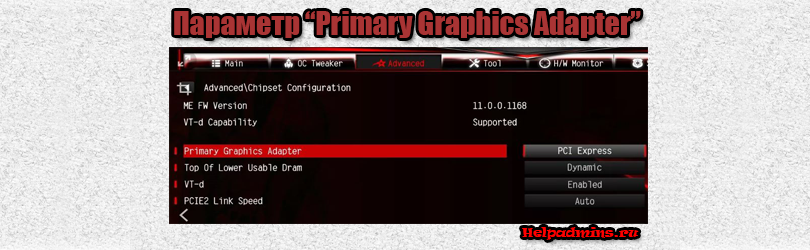
За что отвечает настройка «Primary Graphics Adapter» в биосе?
Те, у кого материнская плата поддерживает интегрированные видеокарты (в процессор или в саму мат. плату), при входе в настройки BIOS могут обнаружить там опцию с данным названием. Обычно она находится на вкладке Advanced. В зависимости от модели и производителя материнской платы возможны и другие ее названия, например:
- Initiate Graphic Adapter;
- Graphic Device;
- Graphic Mode;
- Primary Video Controller;
- Primary Display.
Также возможны несколько вариантов значений, которые могут быть установлены.
О том, что это за опция и когда она может пригодиться вы узнаете из данной статьи.
Переключение видеокарт в BIOS
Существует два вида видеокарт – интегрированные (встроенные в процессор или в материнскую плату) и дискретные (выполненные в виде отдельной платы или отдельного чипа). Так вот при помощи Primary Graphics Adapter можно указывать с какой видеокартой должен запускаться компьютер в первую очередь.

Наличие разъема для монитора на задней стенке компьютера – шанс наличия встроенной видеокарты на материнской плате
Если перевести название опции на русский язык, то перевод звучит как “Основной графический адаптер”.
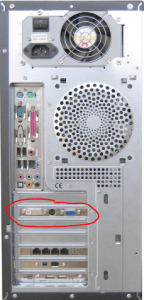
Внешняя (дискретная) видеокарта системного блока
Возможных значений может быть несколько:
- Internal (IGD, Int graphics, Onboard, Integrated) – Встроенное в процессор или в материнскую плату видеоядро, как правило, не предназначенное для игр. Этот вариант должен быть установлен, если вы хотите чтобы компьютер работал от встроенной видеокарты.
- PCI (EXT PCI Graphics) – Дискретная видеокарта, устанавливаемая в слот PCI. В современных компьютерах почти не используются.
- PCIE (PEG, EXT PCIE Graphics, PCI Express, Discrete) – Дискретная видеокарта в виде отдельной платы, устанавливаемой в слот PCI Express. Как правило это игровые карты. Этот вариант должен быть установлен, если вы хотите чтобы компьютер работал от дискретной (игровой) видеокарты.

Варианты значений
Еще могут быть значения такого вида:
- PCIE -> PCI-> IGP – В этом случае приоритет отдается дискретной видеокарте из слота PCI Express, далее инициализируется карта из слота PCI и в последнюю очередь встроенная видеокарта.
- IGP -> PCI -> PCIE – Здесь все наоборот. Вначале изображение будет выводится на встроенную видеокарту, а затем на дискретные.

Варианты значений
Зачем все это нужно?
Необходимость в переключении вывода изображения с одной видеокарты на другую может потребоваться при использовании нескольких мониторов или монитора и телевизора. Также нередко это помогает в ситуациях, когда при установке дискретной видеокарты изображение по прежнему выводится на встроенную.
Лучший способ отблагодарить автора статьи- сделать репост к себе на страничку
Видеокарта PCI-Express использует ширину шины меньшую, чем x16 — МИР NVIDIA
- Проверьте, что видеокарта прочно закреплена в слоте шины и что разъем полностью зашел в слот. Проверьте разъем видеокарты и слот шины материнской платы на отсутствие механических повреждений.
- Следует обратить внимание на число поддерживаемых чипсетом материнской платы линий PCI-Express и на конфигурацию слотов PCIE х16 на конкретном экземпляре материнской платы. Прежде всего, большинство чипсетов не поддерживает достаточного числа каналов для реализации двух, и тем более трех-четырех полноценных слотов х16. 16 линий (каналов) шины выделяются обычно лишь первому слоту, остальным достается меньшее число (х8 или х4). Поэтому следует устанавливать видеокарту в ближайший к центральному процессору слот х16 шины. Либо же при установке второй видеокарты происходит перераспределение линий от первого слота шины ко второму, и оба начинают работать в режиме х8 (данный режим характерен для конфигураций SLI). Ряд чипсетов начального уровня, таких как Intel 910/915GL, 945/946GZ и NVIDIA nForce 405/400 в принципе не поддерживает достаточного числа линий для слота PCI-Express x16, однако производители материнских плат на этих чипсетах иногда такой слот реализуют, физически же он имеет небольшое число линий.
- Другой причиной снижения ширины шины может быть ошибочное включение в BIOS Setup материнской платы опций, управляющих числом линий (каналов) в слотах шины. Такие опции обычно имеют вид «PEG Force X1» или «PCI-E Lanes». Обратитесь к документации материнской платы за информацией о значении и отключении подобных опций.
- В ноутбуках технология PowerMizer в качестве меры по снижению энергопотребления видеокарты может изменять число активных линий шины PCI-Express. За информацией о PowerMizer обратитесь к специальному вопросу FAQ.
- Одной из возможных причин снижения ширины шины может стать появившаяся в Windows Vista и Windows 7 система управления энергопотреблением шины PCI-Express. В панели управления Windows зайдите в управление электропитанием и отредактируйте дополнительные настройки выбранного плана электропитания, настроив опцию «Управление питанием состояния связи» (Link State Power Management) на «отключено» (off).
В целом, снижение числа линий до х8 оказывает незначительное влияние на производительность видеокарт, исключая двухпроцессорные решения, но при ширине шины х2 или х1 даже карты низшего ценового диапазона работают очень медленно.
Как работать с BIOS и UEFI компьютера или ноутбука | Программное обеспечение | Блог
Большинство пользователей компьютеров и ноутбуков знают о существовании BIOS или UEFI, но заходить в них и менять какие-либо настройки им просто нет нужды. Но рано или поздно может возникнуть ситуация, когда это придется сделать. Давайте разберемся, как входить в BIOS и какие его параметры нужно уметь менять начинающим пользователям.
Как зайти в BIOS компьютера или ноутбука?
Для простоты чтения в блоге под BIOS иногда будет подразумеваться и UEFI.
Первая проблема, с которой можно столкнуться — это сам вход в BIOS. На большинстве стационарных компьютеров это сделать легко, нажав кнопку Delete при включении. Иногда пользователи сталкиваются с тем, что не успевают нажать клавишу вовремя. Чтобы гарантированно войти в BIOS, нужно нажимать кнопку Delete циклически, несколько раз в секунду, пока компьютер включается.
А вот с ноутбуками ситуация уже сложнее. По нажатию на кнопку Delete не всякий ноутбук войдет в BIOS, обычно надо нажимать F2.
Некоторые модели могут потребовать нажатия F1, F3 или F10. А старые или редкие модели ноутбуков Dell или Lenovo иногда требуют совсем редкие клавиатурные сочетания — Ctrl+Alt+Enter, Ctrl+Alt+F3 или Ctrl+Alt+Ins.
Многие клавиатуры ноутбуков не имеют отдельных F-кнопок, поэтому нужно будет нажимать дополнительную кнопку Fn. Например, Fn+F2.
Модели SONY VAIO имеют специальную кнопку ASSIST, с помощью которой можно войти в BIOS.
Иногда подобная кнопка имеется и на ноутбуках Lenovo.
Обычно подсказка по кнопкам будет видна при загрузке, внизу экрана, но очень непродолжительное время.
Если вам не удается зайти в BIOS на ноутбуке по сочетанию Fn+F2, то начнется загрузка операционной системы, которая в случае устаревшего железа может занять одну-две минуты, и ждать возможности перезагрузки ноутбука бывает очень утомительно.
Поэтому проще поступать так: нажимаете Fn+F2 и, если вход в BIOS не произошел, быстро нажимаете сочетания кнопок Ctrl+Alt+Del и пробуете еще раз или другое сочетание кнопок. Лучше заранее почитать руководство по эксплуатации ноутбука, если оно имеется, или скачать его из интернета.
Однако бывают ситуации, когда и интернета под рукой нет, а ноутбук очень экзотический, и подсказка по сочетаниям клавиш появляется на долю секунды. В таком случае выручит смартфон — включайте запись видео экрана ноутбука при загрузке и потом рассмотрите подсказку по клавишам на видео, поставленном на паузу.
Вообще, смартфон часто выручает и опытных пользователей при работе с BIOS, ведь им очень удобно сфотографировать настройки, которые трудно запомнить.
Виды интерфейса BIOS и UEFI, поддержка мыши в современных системах
Итак, мы вошли в BIOS, и нас встречает его главный экран, который выглядит по-разному в зависимости от производителя и возраста материнской платы компьютера или ноутбука.
Один из самых старых видов BIOS — это AMI BIOS от разработчика American Megatrends inc. Он начал массово распространяться еще в 90-х, но встретить его можно и сейчас на технике конца нулевых годов.
Более массовый и знакомый многим BIOS от Award имеет привычный синий экран с желтыми символами.
Phoenix-Award BIOS более похож по цветам на AMI BIOS и часто используется в ноутбуках.
Обычные виды BIOS уже давно не отвечали новым требованиям рынка ПК, имели мало возможностей и постепенно их заменяет интерфейс UEFI (Unified Extensible Firmware Interface).
Если ваш компьютер куплен в 2010-х годах, то скорее всего на нем уже стоит UEFI.
Интерфейс UEFI является графическим, имеет поддержку мыши и нескольких языков. По сути, это небольшая операционная система с множеством функций, которых не было в BIOS.
Итак, мы разобрались с тем, как войти в BIOS и с тем, как он будет выглядеть на большинстве систем. Теперь давайте рассмотрим функции, изменять которые может понадобиться начинающему пользователю компьютера или ноутбука.
Выбор устройства загрузки в BIOS
Первое и самое частое, что приходится делать пользователям — это менять устройство, с которого будет загружаться компьютер. Например, нужно выбрать флешку с которой будет устанавливаться Windows. Или при покупке нового SSD нужно установить загрузку с него, а не со старого HDD.
Однократно выбрать устройство загрузки при установке Windows будет удобнее горячей клавишей. В таблице в начале блога есть списки кнопок, которыми можно зайти в «Меню загрузки» (Boot menu) при старте компьютера. Обычно это F8, F11 или F12.
Но не только для установки Windows может потребоваться загрузка с флеш-накопителя. Иногда компьютер настолько плохо работает из-за заражения вирусами, что лечение от них в операционной системе невозможно.
В таком случае на помощь придет загрузочная флешка с антивирусом. Создать такую флешку предлагают все ведущие разработчики антивирусных программ, например, Kaspersky или Dr.Web.
Если же вы добавили новый накопитель в компьютер, и нужно, чтобы он загружался с него, придется зайти в BIOS и изменить настройки.
Покажем это на примере компьютера с материнской платой MSI B450-A PRO MAX с графическим интерфейсом. На других моделях плат настройки будут похожими.
При входе в UEFI MSI B450-A PRO MAX мы попадаем в так называемое EZ Mode меню, где настройки рассчитаны на начинающего пользователя.
Вкладка Storage покажет, какие диски и к каким SATA-портам материнской платы подключены.
Панель Boot Priority показывает иконки накопителей, порядок загрузки которых можно менять перетаскиванием.
Однако у меня эта панель показывает только один из трех дисков, поэтому мне придется переключиться в Advanced Mode нажатием кнопки F7 или выбрать его мышью в верхней части экрана.
Advanced Mode предлагает уже заметно больше настроек. И что особенно удобно, они логически выстроены. Я перехожу в раздел Settings и в подраздел Boot.
Далее в Hard Disk Drive BBS Priorities.
И в строке Boot Option #1 выбираю SSD, с которого будет загружаться Windows.
Отключаем встроенную аудиокарту в BIOS
Все чаще в компьютеры ставят качественную дискретную звуковую карту, при этом встроенную надо отключить. Делается это просто, заходим в меню Settings и подраздел Advanced\Integrated Peripherals.
HD Audio Controller переводим в режим Disabled.
Автоматическое включение компьютера при подаче электричества
Многим пользователям будет удобно настроить включение компьютера при наличии электропитания в его розетке. Это удобно тем, что, включив удлинитель питания кнопкой, у вас автоматически включится ПК вместе с монитором и периферией. И кнопку Power на системном блоке нажимать не придется.
Для этого идем в раздел Settings и подраздел Advanced. Далее — в подраздел Power Management Setup.
И параметр Restore after AC Power Loss переводим в значение Power On.
Устанавливаем пароль на BIOS
Если вы нуждаетесь в более надежной защите от проникновения посторонних в компьютер, чем просто пароль при входе в Windows, то желательно установить пароль и в BIOS.
Его можно установить в разделе Settings и подразделе Security.
Пароль нужно ввести в поле Administrator Password. Постарайтесь не забыть пароль, иначе придется делать сброс настроек BIOS.
Настраиваем обороты вентиляторов ПК
Бывают такие случаи, когда охлаждение компьютера избыточно и слишком шумно. Исправить это можно в настройках UEFI, в подразделе Fan Info.
В моем случае в эти настройки удобно попасть из EZ Mode.
MSI B450-A PRO MAX позволяет задать кривую оборотов вентилятора с PWM в зависимости от температуры выбранных компонентов: процессора, чипсета или системы питания.
А обычные вентиляторы можно настроить, отрегулировав подаваемое напряжение. Не стоит сразу сильно снижать обороты вентиляторов. Снизьте их на 20 % и проверьте в работе компьютера под нагрузкой температуры и уровень шума. Если температуры в порядке, а шум еще присутствует, снизьте еще. Однако при снижении питания или оборотов вентилятора на 50 % и ниже, он может просто не запуститься.
Итоги
Мы с вами рассмотрели наиболее часто встречающиеся причины, по которым начинающим пользователям придется воспользоваться BIOS или UEFI. Не стоит бояться применять эти настройки, ничего критического в компьютере или ноутбуке они не затрагивают.
А по мере накопления опыта, вы сможете настраивать и более серьезные вещи в BIOS, например, увеличить производительность компьютера с помощью разгона. Или снизить его нагрев и уровень потребления электричества с помощью андервольта. Но эти обширные темы уже для отдельных блогов.
Эти страшные PEG/PPG…Что нужно знать
В настоящее время полиэтиленгликоль (ПЭГ) широко используется в косметической и фармакологической индустрии. На просторах интернета немало информации о ПЭГах, но не вся она научно обоснована. Давайте разберёмся, что же такое ПЭГ и с чем его «едят», и едят ли вообще?
Для начала выясним, под какими ещё названиями скрывается данный компонент. Полимер этиленгликоля, макрогол, полиэтиленоксид, Е1521, полиэтиленоксид, полиоксиэтилен, ПЭО, ПОЭ, peg, poe, peo, polyethylene glycol, polyethylene oxide, polyoxyethylene, glycolax, colyte, macrogol, carbowax, — всё это синонимы ПЭГа.
ПЭГ широко используется в косметической промышленности для получения неионогенных поверхностно-активных веществ (ПАВ) путем ковалентного связывания с гидрофобными, т.е. отталкивающими воду, молекулами (например, с касторовым маслом). Эти ПАВ применяются как эмульгаторы, очищающие агенты, регуляторы вязкости, антислеживающие агенты (ингредиенты и технологические добавки, которые препятствуют формированию комков в порошкообразных или гранулированных веществах), увлажнители и кондиционеры кожи, растворители и диспергирующие агенты при производстве лекарственных препаратов.
Во всемирной паутине много информации и мнений о том, что такое широкое применение этого компонента не совсем оправдано ввиду его вреда для организма. На самом деле эта информация не имеет под собой научной основы. Давайте ознакомимся с некоторыми научными фактами о ПЭГах:
• Научно доказано, что полиэтиленгликоли имеют очень низкую степень токсичности и раздражения глаз и кожи, о чём говорится в издании Encyclopedia of Toxicology (Third Edition, 2014). Также ПЭГ не канцерогенен, что было подтверждено многочисленными испытаниями на лабораторных животных.
• Согласно недавно проведённым научным исследованиям корейскими учёными Jang HJ, Shin CY, Kim KB в Колледже фармакологии и Институте неврологии, которые включали в себя изучение PEG/PPG-17/6 copolymer, PEG-20 glyceryl triisostearate, PEG-40 hydrogenated castor oil и PEG-60 hydrogenated castor oil, ПЭГи, содержащие большое количество этиленовых групп, не проникают в кожу, а, следовательно, и в организм. Наблюдалась прямая зависимость между увеличением количества этиленовых групп и способностью проникать в кожу, и оказалось, что чем больше этиленовых групп, тем сложнее им проникать в кожу. Впрочем, это вполне логично: чем больше молекула, а её размер, в том числе определяется числом этиленовых групп, тем сложнее ей проникнуть через эпителиальные клетки, которые в свою очередь очень плотно прилегают друг к другу, обеспечивая барьерные и защитные функции нашей кожи.
• Исследователели Smyth и Principe пришли к мнению, что ПЭГ с молекулярной массой более 4000 (например, ПЭГ-75 и выше) не проникают через кожу вообще.
• Случаи контактного дерматита у ожоговых больных при применении антимикробной мази, в составе которой был ПЭГ-8, были подробно исследованы, и ученые группы CIR объяснили негативную реакцию кожи токсическим воздействием именно антибиотика, но никак не самого ПЭГ-8. К слову, как раз антимикробные препараты чаще всего выступают в роли аллергенов и отчасти именно поэтому их применение ограничено, в том числе в виде местных форм. Более того, группа исследователей провела серию повторных тестов с этим ингредиентом в аналогичных условиях, и они не воспроизвели подобного результата, следовательно, реакция в виде контактного дерматита является исключением, а не правилом. ПЭГ-6-32, ПЭГ-75 также не были признаны способными вызывать аллергические реакции.
• Клинические исследования на ПЭГ — стеаратах доказали, что эти компоненты являются абсолютно безопасными при использовании их в косметических средствах в концентрации 25% и ниже.
Более того, полиэтиленгликоль имеет код пищевой добавки E1521, и его применение в пищевой, косметической, фармацевтической промышленности разрешено в Украине. Таким образом, ПЭГи мы с вами активно употребляем внутрь с продуктами питания и лекарственными средствами.
Поговорим теперь о ПЭГ-40 (гидрогенизированное касторовое масло), который используется в некоторых косметических средствах. Это один из наиболее часто применяемых полиэтиленгликолей вообще. Он используется в качестве эмульгатора и стабилизатора, сочетает свойства эмульгатора и растворителя, то есть позволяет добавлять в водные составы эфирные масла и ароматические композиции. Помимо этого ПЭГ-40 обладает противосеборейным эффектом, быстро впитывается и сохраняет все свойства касторового масла: обладает смягчающим и защитными свойствами (создаёт жировую плёнку на коже, препятствуя излишнему испарению влаги). ПЭГ-40 используется в качестве эмульгатора, при этом процент ввода не более 10%.
Важно, что ПЭГи могут быть разрешены к использованию в производстве косметики и средств личной гигиены для рынка Европы в соответствии с общими положениями Директивы Европейского союза (EU Cosmetics Directive).
Таким образом, обобщая все имеющиеся данные и научные исследования, можно сделать вывод о том, что полиэтиленгликоль и его производные безопасны при использовании их в косметике, а именно: не токсичны, не канцерогенны, не вызывают аллергических реакций. Стоит отметить, что использование ПЭГов в косметике в концентрации не более 25% является абсолютно безвредными.
Бесплатная доставка 5 шт. / Лот T Тип Трехходовой редуктор Пневматические фитинги PEG6 / PEG8 / PEG10 / PEG12 / PEG16 | |
GOGOPANDA Бесплатная доставка 5 шт. / Лот T-образный трехходовой редуктор Пневматические фитинги PEG6 / PEG8 / PEG10 / PEG12 / PEG16
| Описание продукции |
| GoGoPanda |
| Технические характеристики | ||
| ||
| Особенности | ||
GoGoPanda | ||
ДЮЙМОВ | ISO | ΦD1 | ΦD2 | Б | E | Факс | Масса |
ПЭГ1 / 4-5 / 32 | ПЭГ6-4 | 6 | 4 | 33.3 | 20 | 14,9 | 6 г |
ПЭГ6-8 | 6 | 8 | 43,4 | 21,8 | 17,7 | 7г | |
ПЭГ5 / 16-1 / 4 | ПЭГ8-6 | 8 | 6 | 43.5 | 23 | 18,7 | 9г |
ПЭГ3 / 8-5 / 16 | ПЭГ10-8 | 10 | 8 | 51 | 24 | 19,8 | 11 г |
ПЭГ1 / 2-3 / 8 | ПЭГ12-10 | 12 | 10 | 58.5 | 29 | 23,1 | 17 г |
ПЭГ3 / 8-1 / 4 | ПЭГ10-6 | 10 | 6 | 51,8 | 24 | 17,2 | 11 г |
ПЭГ1 / 2-5 / 16 | ПЭГ12-8 | 12 | 8 | 58.9 | 28,8 | 19,8 | 15 г |
ПЭГ8-12 | 8 | 12 | 12 г | ||||
ПЭГ10-12 | 10 | 12 | 20 г |
Технические характеристики трубки PU (мм )
04 | 06 | 10 | 12 | 14 | 16 |
4 * 2.5 мм | 6 * 4 мм | 10 * 6,5 мм | 12 * 8 мм | 14 * 10 мм | 16×12 мм |
Характеристики резьбы:
Резьба | Китайское имя | Имя 1 | Артикул Диаметр |
1/8 « | 1 Фен | DN6 | прибл.10 мм |
1/4 « | 2 Фен | DN8 | около 12 мм |
3/8 дюйма | 3 Фен | DN10 | около 16 мм |
1/2 « | 4 Фен | DN15 | 20 мм |
3/4 « | 6 Фен | DN20 | 25 мм |
1 « | 1 куни | DN25 | 32 мм |
11/4 « | 1.2 куна | DN32 | 40 мм |
11/5 « | 1,5 цун | DN40 | 46 мм |
2 « | 2 куна | DN50 | 57 мм |
| Способ доставки | Courie | Расчетное время доставки | Добавить | |
| Стандартная отгрузка | Aliexpress Стандартная доставка | Около 20-45 рабочих дней | Номер для отслеживания будет обновлен через 3-5 дней и более | |
Заказная Авиапочта | Около 35-60 рабочих дней | |||
| Экспресс-доставка | DHL | Около 3-10 рабочих дней | Трек-номер будет обновлен через 5-7 и более дней | |
| E-EMS / EMS | ||||
| Простая логистика Доставка | AliExpress Экономная доставка | Около 23-45 рабочих дней | На русский язык он пойдет сначала на родном языке. | |
| Экономичная доставка | SunYou / Почта Китая | Около 35-60 рабочих дней | Информация об отслеживании будет обновлена через 5-10 дней. Примечание: экономичный способ доставки не имеет информации о доставке подвесным двигателем | |
Советы: Большинство товаров будут отправлены в течение 48 часов, для некоторых индивидуальных продуктов требуется больше дней. | ||||
| Прочие транспортные услуги | |
| Q1: Алиэкспресс Saver Shipping : Почему моя посылка находится в латентном состоянии? | |
Ответ: Это логистический маршрут «AliExpress Saver Shipping». окончательное состояние — ваше местное почтовое отделение, общий склад AliExpress Saver Shipping может быть в LV. Может намного проще и дешевле отправить в RU. | |
| Q2: Проблема Руфенда : Где мои возмещения? | |
Ответ: http: //activities.aliexpress.com / adcms / help-aliexpress-com / receive_refund.php Эта ссылка сообщит вам, когда вы его получите. | |
| Q3: Мне нужно участие? | |
Ответ: 1.1. Оставьте мне свой e-mail, мы вышлем вам в формате PDF. | |
| Q4: На что я должен обращать внимание? | |
Ответ: 1. Для российских клиентов, пожалуйста, укажите свое полное имя (фамилия + имя + отчество), чтобы избежать проблем с почтовым отделением. |
Бесплатный русский привязывая порно видео (278)
11:27
11:35
14:51
8:09
52:03
11:24
15:00
14:04
5:50
10:31
9:41
9:20
9:42
38:38
10:52
19:07
15:33
14:51
3:04
14:23
7:32
16:38
50:14
19:44
2:30
6:08
3:09
8:11
10:14
8:45
15:13
13:54
21:35
10:42
17:36
13:56
11:05
2:02
12:06
13:31
30:32
11:16
15:00
11:13
8:30
5:18
14:23
22:29
3:47
11:14
37:19
14:09
13:37
58:28
32:25
11:30
6:48
7:05
17:56
13:10
3:35
21:48
24:41
30:12
14:23
8:21
12:37
18:02
15:41
6:30
16:56
12:27
12:52
27:25
20:57
26:59
5:45
1:37
17:35
12:16
18:34
22:06
9:32
13:31
10:27
10:46
12:24
7:47
1:59
22:04
6:58
11:10
5:50
20:08
14:24
10:12
12:11
24:15
6:00
13:07
14:09
11:04
13:31
8:14
27:42
12:14
10:09
14:44
7:23
17:43
26:09
6:01
2:29
5:30
10:08
10:40
22:41
10:00
7:16
7:19
Загрузить еще
Этот веб-сайт является автоматизированной поисковой системой порно видео.Мы не контролируем, не размещаем и не владеем каким-либо контентом на этом сайте. У нас есть политика абсолютной нетерпимости к незаконному содержанию. Свяжитесь с [email protected], чтобы сообщить о незаконном содержании.
Tubesafari имеет маркировку RTA. Родители, вы можете легко заблокировать доступ к этому сайту. Для получения дополнительной информации нажмите здесь. .
